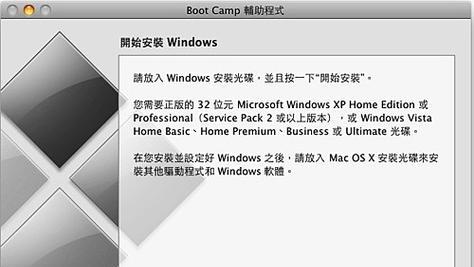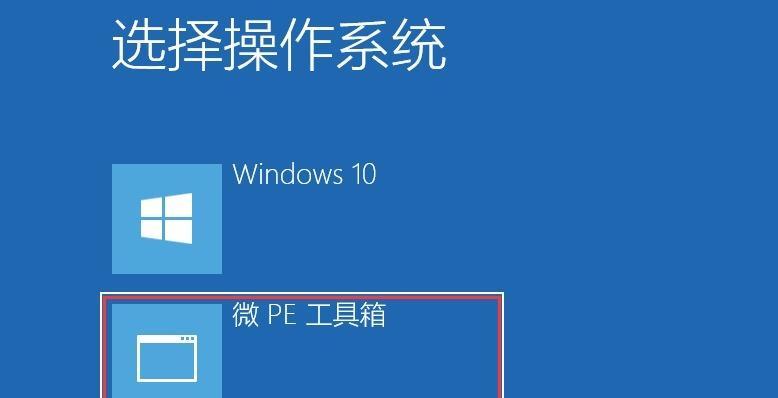在使用Win7电脑的过程中,我们可能会遇到各种问题,例如系统崩溃、病毒感染等,这时候进行系统还原是一种常见的解决方法。本文将详细介绍如何在Win7电脑上进行自动还原操作,以帮助用户解决问题。
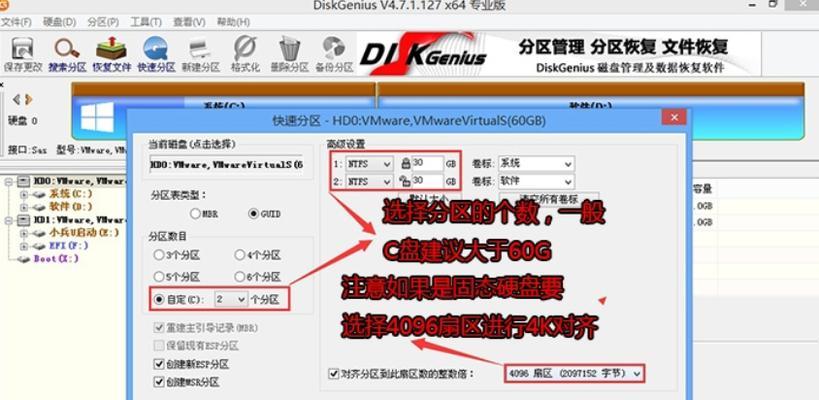
1.了解自动还原的概念和作用
在Win7电脑中,自动还原是指将系统恢复到之前的某个时间点,以消除一些问题和错误。它可以还原系统设置、注册表、驱动程序和应用程序等。
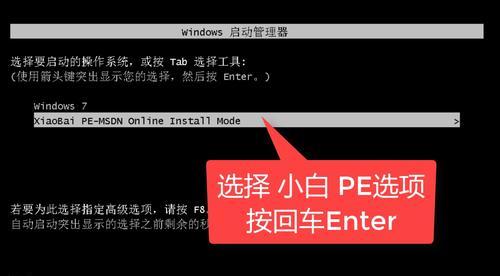
2.确认系统是否支持自动还原功能
在开始自动还原之前,首先要确保Win7电脑的操作系统版本是否支持自动还原功能。
3.创建系统还原点
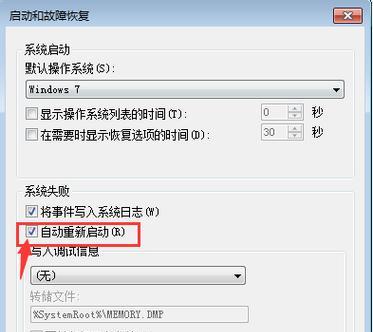
在进行任何操作之前,我们可以先手动创建一个系统还原点。打开“开始”菜单,搜索并点击“创建还原点”,在弹出的窗口中点击“创建”按钮即可。
4.设置自动还原选项
打开“控制面板”,选择“系统和安全”,点击“系统”选项,然后选择“系统保护”。在弹出的窗口中,点击“配置”按钮,选择“启用系统保护”并设置所需的硬盘空间。
5.设置自动还原时间点
在系统还原设置界面中,点击“创建”按钮,在弹出的窗口中输入恢复点描述,并点击“创建”按钮。系统将在指定的时间点自动创建一个还原点。
6.自动还原的使用场景
自动还原功能通常在系统发生问题时使用,例如蓝屏、无法正常启动或出现严重错误等情况。
7.如何手动触发自动还原
在进入系统登录界面时,按住“F8”键,然后选择“修复你的电脑”并按下回车键。在弹出的窗口中选择“系统还原”,然后按照提示进行操作即可。
8.自动还原可能遇到的问题
在进行自动还原过程中,可能会遇到一些问题,例如还原失败、还原点丢失等。本文将给出相应的解决方法。
9.自动还原与数据备份的关系
自动还原与数据备份是两个不同的概念,前者主要是恢复系统设置,而后者则是保护用户数据。用户在使用自动还原功能时,建议提前备份重要数据。
10.如何取消自动还原功能
如果不再需要自动还原功能,可以通过打开“控制面板”,选择“系统和安全”,点击“系统”选项,然后选择“系统保护”,在弹出的窗口中点击“配置”按钮,选择“关闭系统保护”。
11.如何查看已有的还原点
如果需要查看已有的还原点,可以打开“控制面板”,选择“系统和安全”,点击“系统”选项,然后选择“系统保护”,在弹出的窗口中点击“系统还原”按钮。
12.自动还原的注意事项
在使用自动还原功能时,需要注意保持电脑的电源稳定,避免中途断电等情况发生。
13.自动还原与恢复光盘的选择
在遇到系统问题时,除了使用自动还原功能外,用户也可以使用恢复光盘进行系统修复。
14.自动还原与其他系统修复工具的比较
自动还原功能是Win7电脑自带的功能,而市面上也有其他一些系统修复工具,可以根据个人需求进行选择。
15.
通过本文的介绍,我们了解了Win7电脑自动还原的操作步骤和注意事项。在遇到问题时,通过自动还原功能可以快速恢复系统,解决各种故障。但在使用前,务必备份重要数据,并注意电源稳定等因素。